Üles
Top on käsurea tööriist, mis näitab teie Linuxi süsteemis töötavate erinevate protsesside ja ülesannete ressursikulu. See on vaikimisi installitud peaaegu kõigile Linuxi jaotustele ja see võib näidata ka süsteemiressursside üldist kasutamist. See sisaldab ka võimalust käimasolevate protsesside prioriteetsust (toredust) muuta. Üles on tõesti kasulik, kui soovite tuvastada protsesse, mis süsteemi ressursse kulutavad, ja kui soovite võrrelda erinevaid rakendusi. Top esitleb andmeid kenas tabelivormis.
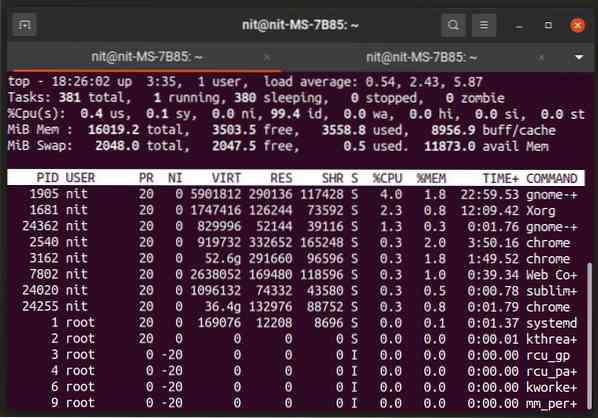
Topi käivitamiseks käivitage järgmine käsk:
$ topTopi kohta saate lisateavet kahe järgmise käsu abil:
$ top --help$ man top
Htop
Htop on käsurea tegumihaldur, mis töötab sarnaselt ülalnimetatud rakendusega "top". Sellel on aga palju lisafunktsioone ja interaktiivsust, mis võimaldavad teil kasutada mõningaid täpsemaid funktsioone. Ncursese teegi põhjal saab Htop teile parema loetavuse huvides näidata ka värvilist väljundit. Htopi alumisel real on klaviatuuri otseteed sätete muutmiseks ja tulemuste filtreerimiseks. Htopi abil saate muuta ka protsesside ressursitarbimise prioriteete.
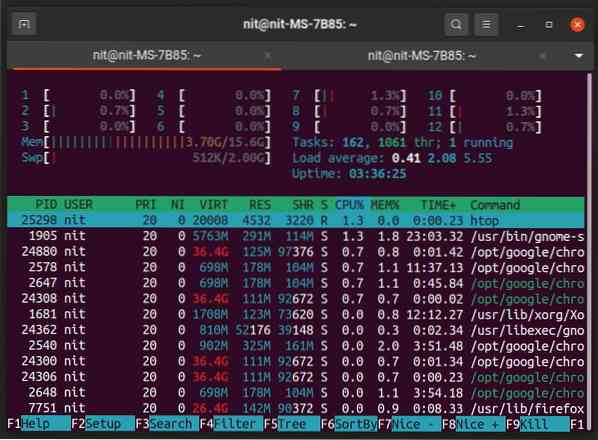
Htopi saate Ubuntu installida allpool nimetatud käsu abil:
$ sudo apt install htopHtopi saab installida teie Linuxi distributsiooniga kaasas olevast paketihaldurist. Selle saate alla laadida ka selle kodulehelt.
Htopi käivitamiseks kasutage järgmist käsku:
$ htopHtopi kohta saate lisateavet kahe järgmise käsu abil:
$ htop --help$ man htop
Eelinstallitud tegumihaldurid
Spetsiaalne ülesannete haldamise utiliit on lisatud enamiku Linuxipõhiste töölauakeskkondade rakenduste virna. Kui kasutate GNOME-, KDE-, Xfce-, MATE-, LXDE- ja LXQt-põhiseid töölauakeskkondi, saate eelinstallitud rakendusena vaikimisi saadaval oleva ülesannete haldamise tööriista. Ülesannete haldamise alustamiseks saate selle tööriista käivitada rakenduste käivitusprogrammis. Tavaliselt leiate need ülesandehalduse rakendused, otsides oma Linuxi jaotuse rakenduste käivitusprogrammist ja paketihaldurist terminit "süsteemimonitor" või "ülesannete haldur".
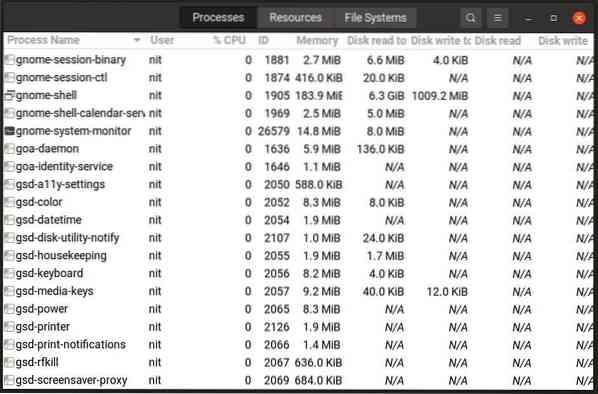
Kui mõni neist ülesandehalduritest pole mingil põhjusel teie Linuxi jaotuses vaikimisi saadaval, saate selle installida, otsides „KSysGuard”, „Gnome System Monitor”, „Mate System Monitor”, „LXTask”, „XFCE4” Task Manager ”terminid paketihalduris.
Ps
Ps on veel üks kasulik tööriist, mis on vaikimisi eelinstallitud peaaegu kõikidesse Linuxi distributsioonidesse. Kuigi see pole nii arenenud kui Top ja Htop, on see piisavalt hea, kui soovite lihtsalt leida teatud ülesande protsessi ID (PID), et sellel käske veelgi käivitada.
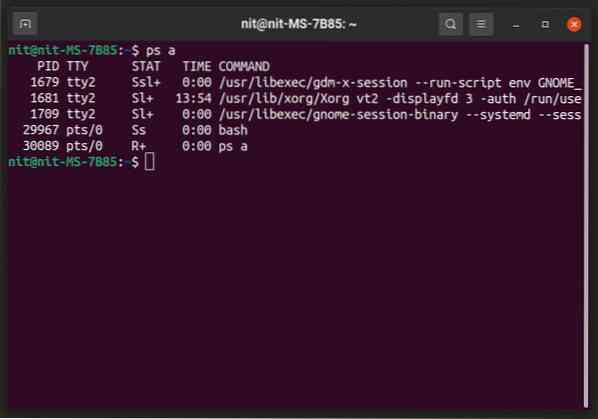
Te ei pea oma Linuxi distributsiooni installima ps-d. Kui see mingil põhjusel pole saadaval, saate seda pakendihaldurist otsida.
„Ps” käivitamiseks kasutage järgmist käsku (asenda kasutajanimi):
$ ps -l -u„Ps” kohta saate lisateavet kahe järgmise käsu abil:
$ ps --abi$ ps ps
Pstree
Pstree töötab sarnaselt käsuga “ps”, unikaalse “puuvaate” funktsiooniga . See võib näidata protsesse ja nende alamprotsesse puuvormingus, võimaldades kasutajatel jooksvaid ülesandeid paremini jälgida.
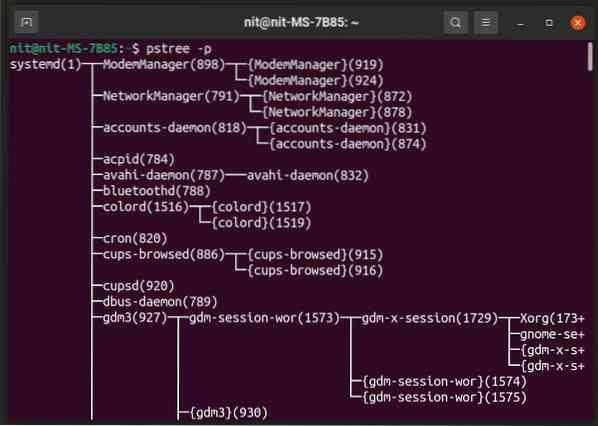
Pstree peaks olema teie Linuxi distributsiooni eelinstallitud. Kui ei, siis otsige seda oma paketihaldurist, kuna see on kõigi suuremate Linuxi distributsioonide hoidlates.
Protsesside ja alamprotsesside ning nende protsessi ID-de kuvamiseks kasutage järgmist käsku:
$ pstree -pPstree kohta saate lisateavet kahe järgmise käsu abil:
$ pstree --abi$ man pstree
Pilgud
Pilgud on Pythonis kirjutatud avatud lähtekoodiga ja platvormidevaheline protsesside jälgimise tööriist. Sellel on ncurses ja tekstipõhine liides, mida saab vaadata terminali emulaatoris, samuti veebipõhine liides, mida saab vaadata igas brauseris. Veebipõhine vaataja nõuab kliendi-serveri seadistamist, mõlema binaarsed failid on ametlikes järkudes lisatud. Pilgud võivad näidata valdavat hulka teavet ja see on palju võimsam kui teised artiklis mainitud utiliidid. Selle saate arvukate käsureavalikute abil kohandada nii, et kuvatakse ainult piiratud teave.
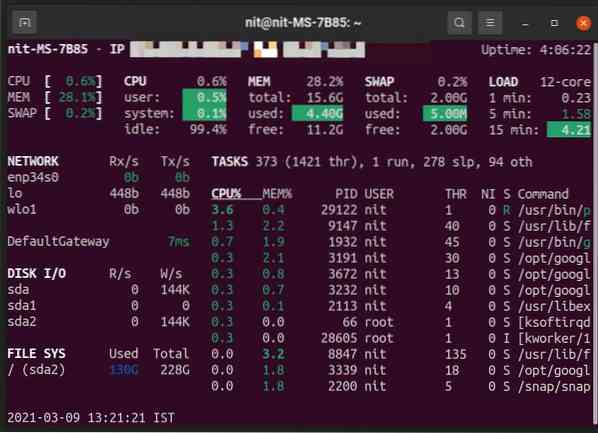
Pilkade installimiseks Ubuntu kasutage järgmist käsku:
$ pilkuGlancessi saate installida teistesse Linuxi distributsioonidesse kas paketihaldurist või järgida siin saadaval olevaid ametlikke installimisjuhiseid.
Pilkade kohta lisateabe saamiseks kasutage kahte järgmist käsku:
$ pilgud --aita$ mees heidab pilgu
Järeldus
Ülesande haldamise tööriistad võimaldavad teil oma süsteemi paremini juhtida, pakkudes kasulikku teavet üksikute protsesside ressursside tarbimise kohta. Need tööriistad on eriti kasulikud süsteemiadministraatoritele, rakenduste arendajatele ja mängijatele, kes jälgivad regulaarselt protsessikäitumist.
 Phenquestions
Phenquestions


